Onde está o Capture Image no Mac
Quando você deseja transferir fotos de muitas câmeras, dispositivos iOS, dispositivos iPadOS e outros dispositivos que possuem uma câmera para o Mac, pode usar o Image Capture, um aplicativo de gerenciamento de fotos embutido no Mac para ajudá-lo. Antes de importar fotos para o seu Mac, você precisa saber o local do aplicativo Image Capture. Então, onde está o Image Capture no Mac? Neste post, mostraremos as etapas detalhadas para ajudá-lo a encontrar o Aplicativo Captura de imagem no Mac.
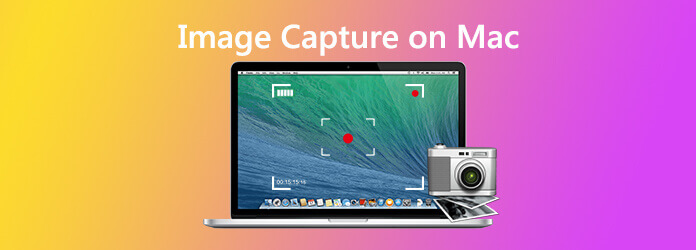
Image Capture é um aplicativo nativo da Apple e vem integrado a qualquer Mac (OS X ou macOS 11). Ele permite que os usuários carreguem imagens de câmeras digitais, iDevices ou scanners conectados diretamente ao Mac ou à rede. Ele permite que os usuários gerenciem e excluam imagens indesejadas de seu iDevice.
Recomendar: Melhor ferramenta de captura de tela para capturar uma captura de tela no Mac
Para tirar uma captura de tela no seu Mac, você pode usar a ferramenta de screencast profissional chamada Gravador de tela principal de Blu-ray que permite tirar uma captura de tela no Mac com facilidade. Ele também possui um editor embutido para capturas de tela. Você pode desenhar um retângulo, seta, linha etc. na captura de tela e adicionar legendas à imagem e muito mais.
Após baixar e instalar este software gratuito de captura de tela do Mac no seu computador. Escolha o Screen Capture recurso na interface principal. Captura de tela é a ferramenta gratuita de captura de imagem.

Em seguida, você pode capturar uma tela retangular arrastando o mouse. Você também pode capturar uma captura de tela em tela cheia ou uma janela personalizada facilmente.

Além disso, você pode editar capturas de tela fornecidas com vários recursos de edição. Por exemplo, você pode cortar a captura de tela, desenhar um retângulo, seta ou linha na captura de tela e muito mais.

Clique na Salvar para salvar a captura de tela.
1. Clique Go no menu do Finder.
2. Escolher Aplicações na lista suspensa.
3. Encontre o ícone Captura de imagem e clique nele.
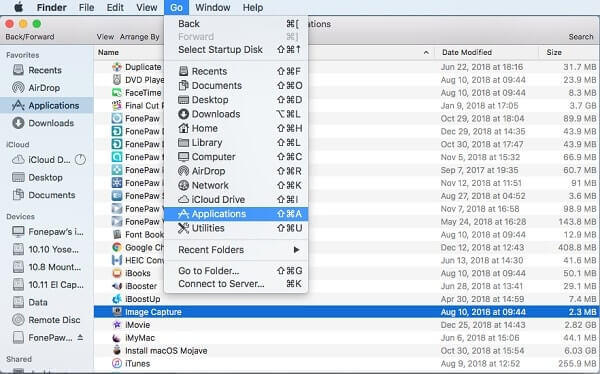
1. Correr Launchpad no Dock.
2. Abra a pasta chamada Outros (este é o local padrão do Image Capture).
3. Encontre o ícone Captura de imagem e clique nele para abrir.
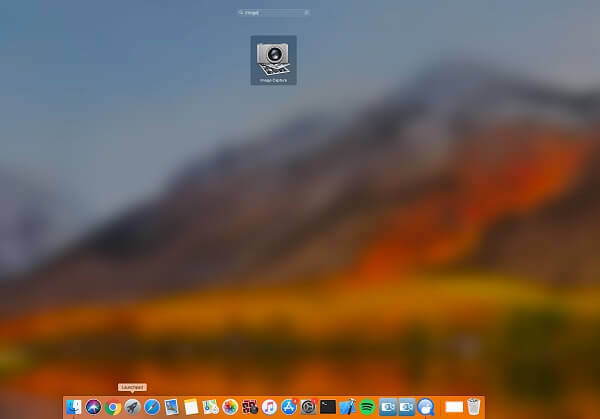
1. Clique no ícone da lupa à direita da barra de menus ou pressione Command + Barra de espaço no teclado.
2. Em seguida, digite Captura de imagem na barra de pesquisa.
3. Clique no aplicativo Image Capture no resultado da pesquisa para iniciá-lo.
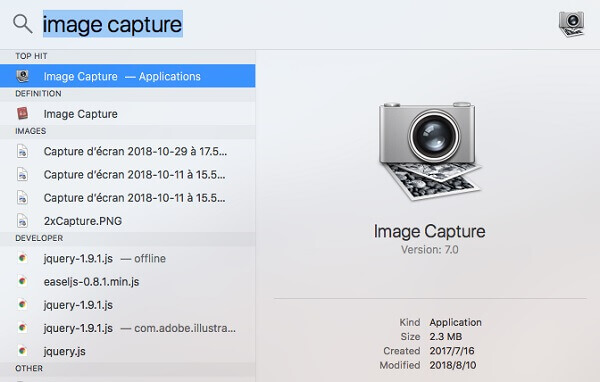
1. Como tirar fotos no Image Capture no Mac?
Use o Image Capture para tirar fotos com uma câmera compatível conectada ao seu Mac. Primeiro, conecte sua câmera ao computador e ligue a câmera. No aplicativo Image Capture no seu Mac, selecione a câmera na lista Dispositivos ou Compartilhado. Em seguida, escolha Arquivo> Tirar foto. Se o comando Tirar foto estiver esmaecido, sua câmera não suporta esse recurso.
2. Como transfiro imagens no Image Capture no Mac?
Primeiro, conecte seu dispositivo ao seu computador. Na Captura de imagem, selecione o dispositivo na lista Dispositivos ou Compartilhado. Use os botões na parte inferior da janela Captura de imagem para visualizar as miniaturas como uma lista. Clique no menu pop-up Importar para e escolha onde salvar as imagens ou qual aplicativo usar para abrir a imagem. Para importar apenas algumas das imagens, selecione-as e clique em Importar. Para importar todas as imagens, clique em Importar Tudo.
3. Se o meu dispositivo não funcionar com o Image Capture no Mac?
Verifique se o dispositivo está conectado firmemente ao computador e se está ligado. Se você estiver transferindo imagens de um dispositivo iOS ou iPadOS, pode ser solicitado que você desbloqueie seu dispositivo com uma senha ou confie no dispositivo. Se sua câmera usa um cartão SD e seu Mac possui um slot para cartão SD, insira o cartão SD no slot do Mac para transferir imagens sem conectar a câmera. Ou consulte a documentação que acompanha o dispositivo para ver se funciona com computadores Mac.
4. Por que meu dispositivo é desligado durante a transferência de imagens usando o Image Capture no Mac?
Alguns dispositivos desligam-se se você não pressionar um botão ou discar dentro de um período de tempo especificado. O download de um grande número de imagens pode exceder essa quantidade de tempo e a transferência de imagens pode ser interrompida.
Mais Leitura
Onde estão armazenadas as imagens / vídeos / capturas de tela do Cameral no Android? [Resolvido]
Se você não conseguir encontrar fotos, capturas de tela ou vídeos no seu telefone ou tablet Android, verifique esta postagem para descobrir onde esses arquivos estão armazenados.
Como gravar jogabilidade em HD no iPad de forma flexível
Se você deseja gravar a parte mais emocionante do jogo, pode ler a postagem para aprender a capturar vídeos de jogabilidade no iPad.
As 5 principais formas gratuitas de capturar imagens no Microsoft Surface em 2024
Esta postagem é o guia detalhado para tirar capturas de tela no Surface. Você pode aprender com as 5 maneiras gratuitas de imprimir a tela em todos os modelos do Surface, como o Surface Pro X7 / 6/5, Surface Go 2, Surface Laptop Book, etc.
Guia completo para tirar screenshots do iPhone no iOS 17 e antes
Quando você deseja gravar uma vídeo chamada no Viber, quais são os melhores métodos para capturar o vídeo desejado com um arquivo de áudio? Aqui estão as dicas e truques que você deve saber sobre o artigo.